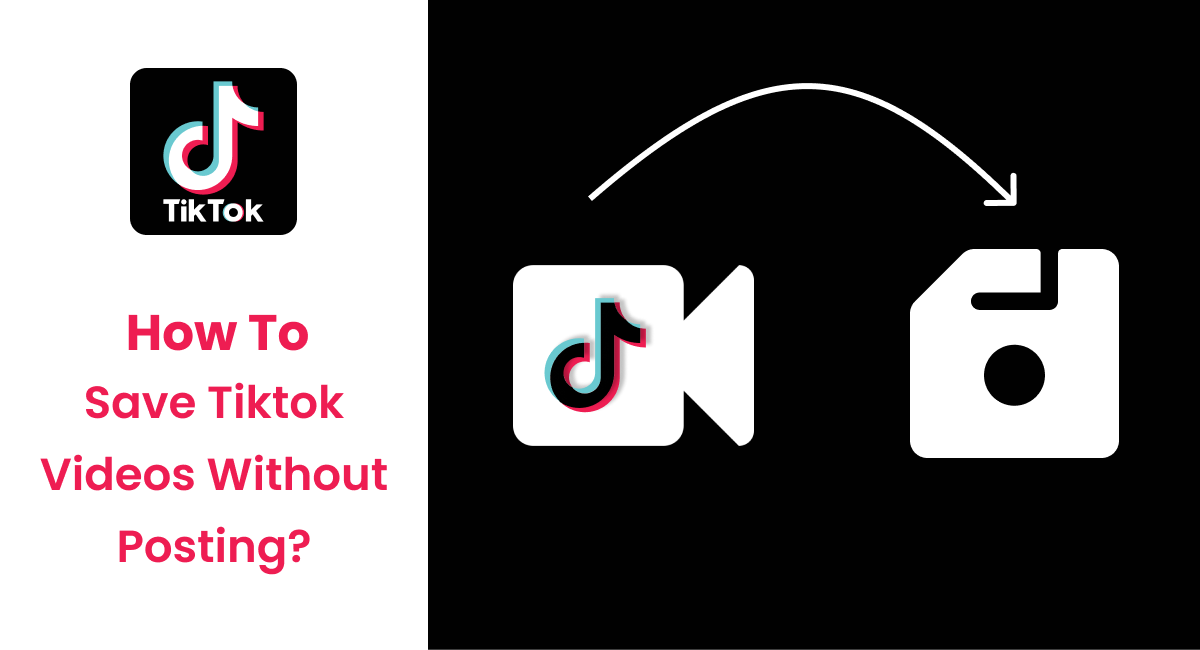Tiktok açısından tavan yaptı Popüler -lik yıllar boyunca. Uygulamanın kendisi de alan sağlayan bir eğlence platformudur. yaratıcılık. Videoları hemen yayınlayabilir veya TikTok’ı kaydetme Video deftere nakletmeden Onları hiç. Bu, isterseniz videoları daha sonra incelemenize ve yayınlamanıza yardımcı olur.
Tiktok birçok mekt’ e kariyer verdi genç ünlüler ve aynı zamanda bir gelir zaten sağladığı eğlence hizmetinin üzerine birçok insan için kaynak. Kısa video yapma uygulaması Tiktok, kullanıcılara yaratıcılıklarını özgürce ifade edebilecekleri bir platform sunar ve Hobiler. Biri hemen video yayınlayabilir ve çok çeşitli kitlelerle etkileşime girebilir veya daha sonra paylaşmak için yayınlamadan TikTok videolarını kaydedebilir.
Ayrıca, düzenlemek uygulamadaki videolarınız, ancak sonuçtan memnun kalmazsanız, daha sonra ilham hissettiğinizde çekime ve düzenlemeye devam edebilirsiniz. Bu, videoları herkese açık bir şekilde paylaşmadan kaydetmenin kullanışlı olduğu zamandır. Her ne kadar olsa bile. doğrudan yol yok videoyu yayınlamadan kaydetmek için, bu makalede, Alternatif aynı sonucu elde etmek için.
Tiktok Videoları Yayınlamadan Nasıl Kaydedilir?
Daha önce de belirtildiği gibi, videoları halkın görüntülemesine izin vermeden kaydetme fikri tamamen uzak değildir. Videoların gizli kalması için ayarı kesinlikle yönetebilirsiniz. Listeledik İki TikTok videolarını yayınlamadan kaydetmenin yolları:
- Taslakta Kaydet
- Aygıta Kaydet
Taslakta Kaydet
Taslak, videoları halkın görmesine izin vermeden profilinize kaydetmenin bir yoludur. Taslak olarak kaydedilen videolar, görünür olmamak ancak diğer kullanıcılar için serbestçe erişebilirsiniz. Videoyu taslak olarak kaydetmek, Düzenleme, ayarları değiştirme veya yeniden çekim video tamamen. Ayrıca, yalnızca sesi taslaklara kaydederseniz yeniden kullanmak için videoları kaydedebilirsiniz. Taslaklara şu şekilde video kaydedebilirsiniz:
1. Tiktok’ı açın ve hesabınıza giriş yapın.
2. Oluştur simgesine dokunun.
3. Çekime başlayın.
4. Tıklayın ‘Önümüzdeki‘.
5. ‘yi seçinTaslak‘.
Artık videoyu taslak olarak başarıyla kaydettiniz, bu da TikTok videolarını yayınlamadan kaydetmeniz anlamına geliyor. Taslakların aşağıdaki adımlarla devam etmesini görmek için.
6. Profilinize gidin, göreceksiniz ‘Taslak‘.
Taslak olarak kaydettiğiniz videoları, Taslak. Taslaklar geçici olarak hesabınıza yerel olarak kaydedilir. Unutma, eğer sen. kaldırma uygulama, taslaklarınız yok olmak. Bu şekilde TikTok videolarını yayınlamadan kaydedebileceksiniz.
Aygıta Kaydet
Evet, öyle. mümkün değil önce videolarınızı yayınlamadan videoları doğrudan cihazınıza kaydetmek için. Ancak, seçmek videoları görebilen ve TikTok videolarını büyük bir kitle tarafından görüntülenmek üzere yayınlamadan kaydedebilen. Videoyu cihaza özel olarak ayarlama veya el ile tasarruf özel olarak gönderdikten sonra.
Özel Olarak Ayarla
TikTok videosunu cihazınıza kaydetmek için aşağıdaki talimatları izleyin:
1. Tiktok’ı açın ve hesabınıza giriş yapın.
2. Oluştur simgesine tıklayın ve bir video çekin.
3. ‘yi seçinÖnümüzdeki‘.
4. ‘ye gidinBu videoyu kimler görüntüleyebilir?‘ olarak ayarlayın ve ‘ olarak ayarlayınÖzel‘.
5. ”de geçiş’Aygıta Kaydet‘.
6. Tıklayın ‘Yayınla‘.
Etkinleştirdiğinizden beri Aygıta Kaydet, videonuz Otomatik olarak galerinize kaydedilecek. Galerinize erişebilir ve TikTok videolarını herkese açık olarak yayınlamadan kaydetmeniz gerektiğini görebilirsiniz.
El ile Kaydetme
Ancak ‘Cihaza Kaydet’i etkinleştirmeyi unuttuysanız, aşağıdaki adımlara devam ederek videoyu kaydedebilirsiniz:
1. Profilinize gidin.
2. Özel simgesine tıklayın.
3. Videoya dokunun.
4. Üç nokta simgesine tıklayın.
5. ‘yi seçinVideoyu kaydetme‘.
Artık videoyu yerel videonuza başarıyla kaydettiniz galeri. Bu şekilde, TikTok videolarını herkese açık olarak yayınlamadan kaydedebilirsiniz.
Other’ın Tiktok Videosunu Kaydedebilir misiniz?
Evet, başka birinin TikTok videosunu kaydedebilirsiniz, ancak yalnızca ayarı ayarlamış ve seçeneği etkinleştirmişse. Eğer onlar izin vermedi bu, sen yapamayacak indirme seçeneğine erişin. Başka birinin videosunu galerinizde tutmak istiyorsanız aşağıdaki adımları izleyin:
1. Bir video seçin.
2. Paylaş simgesine tıklayın.
3. ‘yi seçinVideoyu Kaydet‘.
Son
TikTok, platformdaki videolarınızı her gün daha iyi yapmak için çeşitli özellikler sağlar. Videoları yayınlamadan kaydetmek ve videolarınızı dahili özellikler içinde veya üçüncü taraf düzenleme yazılımını kullanarak daha iyi düzenlemek için bu numarayı öğrenebilirsiniz. Umarız bu yararlı bir makaleydi. Herhangi bir sorunuz varsa bize bildirin.